
Wrth weithio ar un ddyfais ar yr un pryd, bydd yn rhaid i ddefnyddwyr lluosog yn gynt neu'n hwyrach wynebu'r dasg o newid hawliau cyfrifon, gan fod angen i un defnyddwyr ddarparu hawliau gweinyddwr y system, a bydd eraill yn cymryd yr hawliau hyn. Mae caniatadau o'r fath yn awgrymu y bydd rhai defnyddwyr yn gallu newid cyfluniadau cais a rhaglenni safonol yn y dyfodol, i lansio cyfleustodau penodol gyda hawliau estynedig neu golli'r pwerau hyn.
Sut i Newid Hawliau Defnyddwyr yn Windows 10
Ystyriwch sut y gallwch newid hawliau'r defnyddiwr ar yr enghraifft o ychwanegu breintiau gweinyddwr (mae llawdriniaeth yn union yr un fath) yn Windows 10.Mae'n werth nodi bod gweithredu'r dasg hon yn gofyn am awdurdodiad gan ddefnyddio cyfrif sydd â hawliau gweinyddwr. Os nad oes gennych fynediad at fath o gyfrif neu anghofio eich cyfrinair, ni fydd yn bosibl defnyddio'r dulliau a ddisgrifir isod.
Dull 1: "Panel Rheoli"
Y dull safonol ar gyfer newid breintiau y defnyddiwr yw defnyddio'r "panel rheoli". Mae'r dull hwn yn syml ac yn ddealladwy i bob defnyddiwr.
- Trosglwyddo i "banel rheoli".
- Trowch y gwyliwr "Eiconau Mawr", ac yna dewiswch yr adran a nodir isod i'r ddelwedd.
- Cliciwch ar yr eitem "Rheoli Cyfrif Ariannol".
- Cliciwch ar y cyfrif sydd angen newid hawliau.
- Yna dewiswch "Newid y Math o Gyfrif".
- Newidiwch y cyfrif defnyddiwr i'r modd "Gweinyddwr".
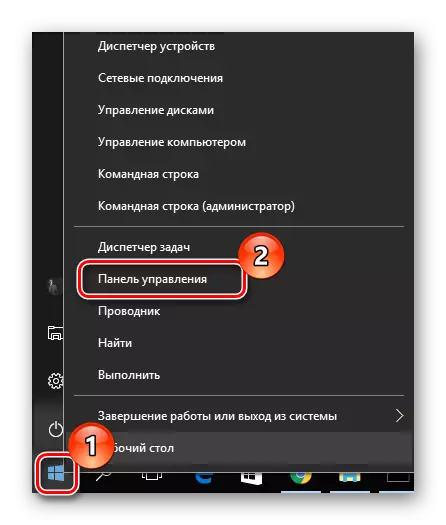
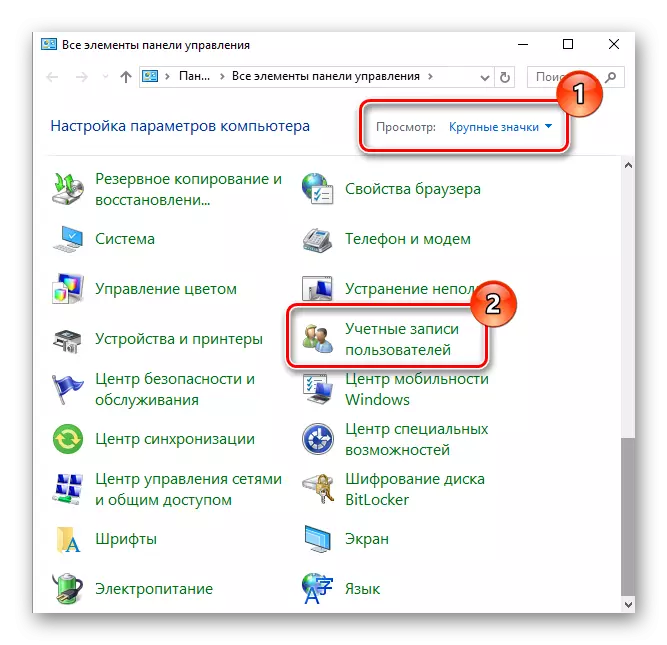
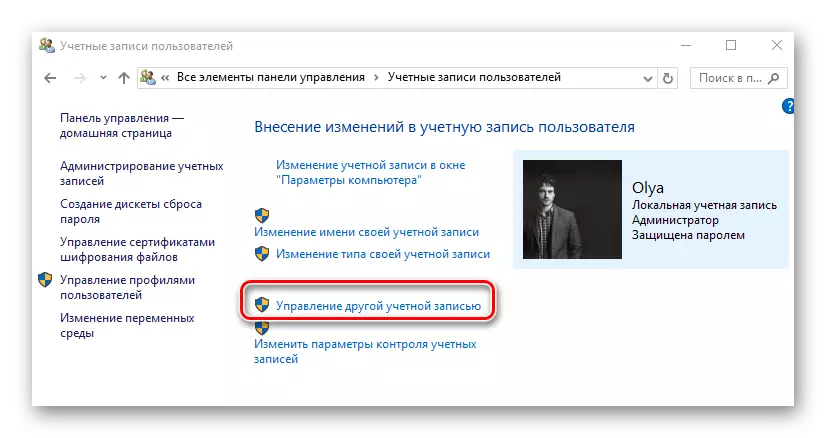
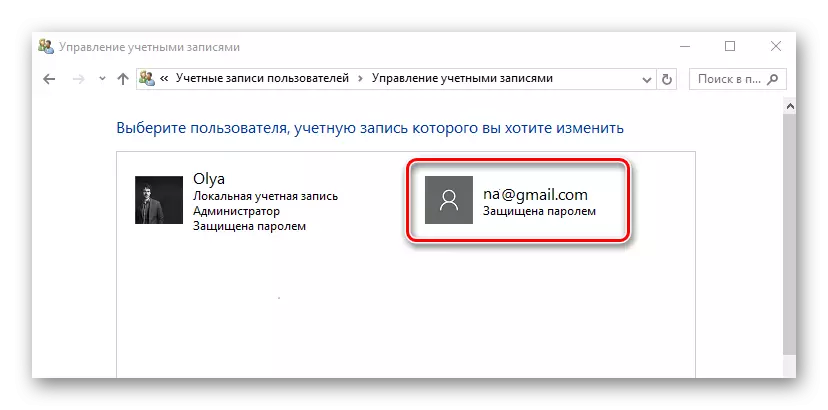
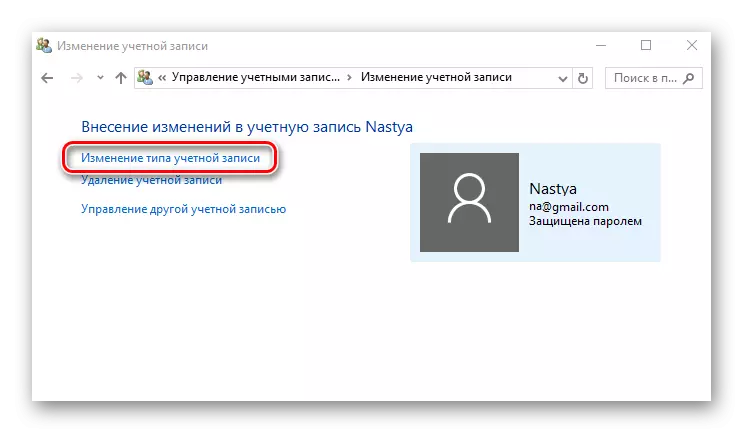
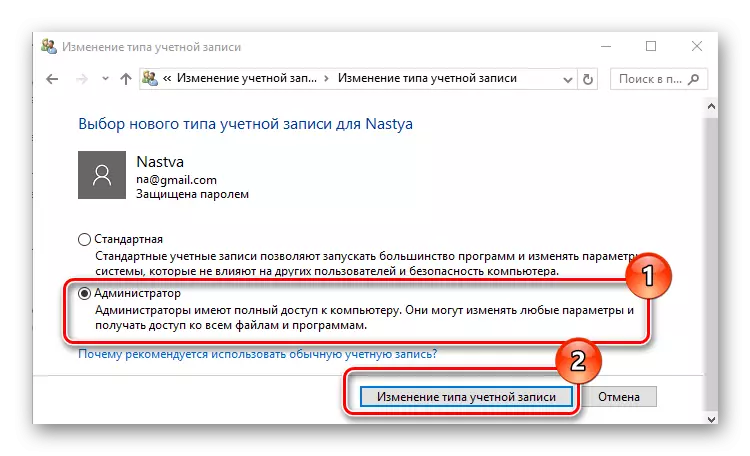
Dull 2: "Paramedrau System"
Mae "paramedrau system" yn ffordd gyfleus a hawdd arall i newid breintiau defnyddiwr.
- Pwyswch y cyfuniad "Win + I" ar y bysellfwrdd.
- Yn y ffenestr "paramedrau", dewch o hyd i'r eitem a nodir yn y ddelwedd a chliciwch arno.
- Ewch i'r adran "Teulu a Phobl Eraill".
- Dewiswch y cyfrif yr ydych am newid yr hawliau ar ei gyfer, a chliciwch arno.
- Cliciwch "Newid Math o Gyfrif".
- Gosodwch y math o "Gweinyddwr" Math o gyfrif a chliciwch "OK".

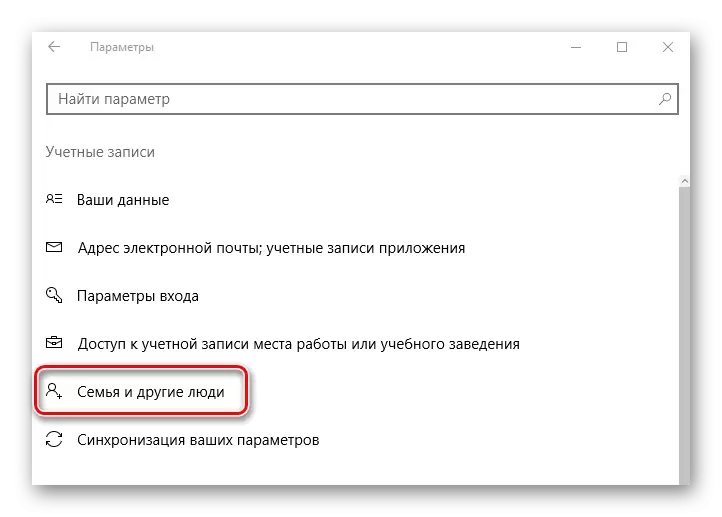
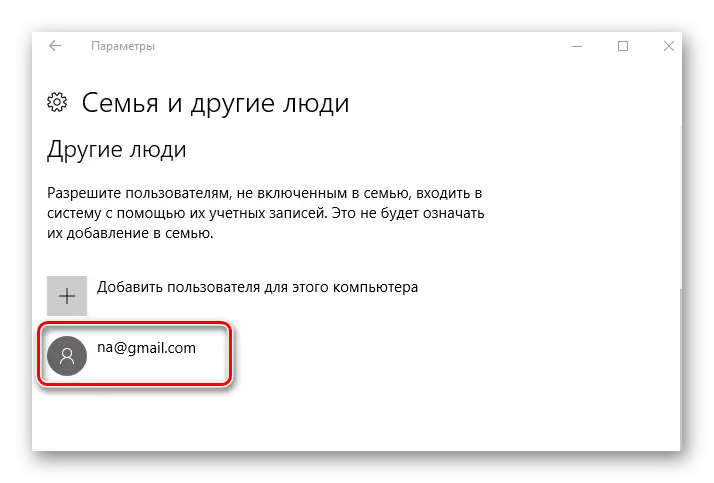
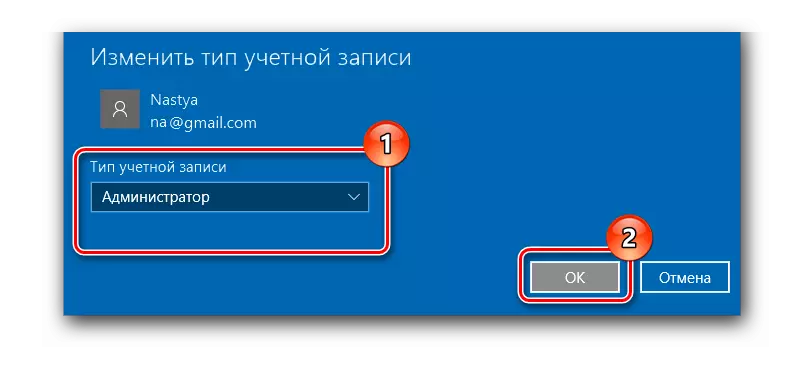
Dull 3: "Llinell orchymyn"
Y ffordd fyrraf i gael hawliau gweinyddwr yw defnyddio'r "llinell orchymyn". Mae'n ddigon i nodi un gorchymyn sengl.
- Rhedeg CMD gyda Hawliau Gweinyddwr drwy'r dde Cliciwch ar y Ddewislen Start.
- Deialwch y gorchymyn:
Gweinyddwr Defnyddwyr Net / Actif: Ydw
Mae ei weithrediad yn actifadu'r cofnod cudd o weinyddwr y system. Mae fersiwn iaith yr AO yn defnyddio'r gair allweddol gweinyddwr, yn hytrach na fersiwn Saesneg o weinyddwr.
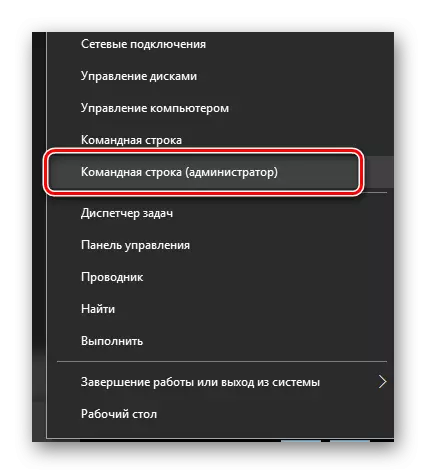
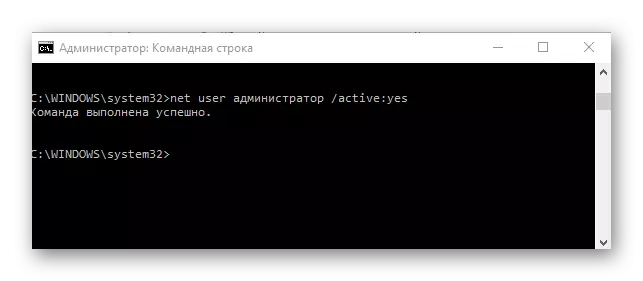
Yn y dyfodol, gallwch chi eisoes ddefnyddio'r cyfrif hwn.
Dull 4: Offer "Polisi Diogelwch Lleol"
- Pwyswch y cyfuniad "Win + R" a mynd i mewn i'r llinyn secpol.msc.
- Ehangu'r adran "polisi lleol" a dewis yr is-adran paramedrau diogelwch.
- Gosodwch y gwerth "galluogi" ar gyfer y paramedr a nodir yn y ddelwedd.
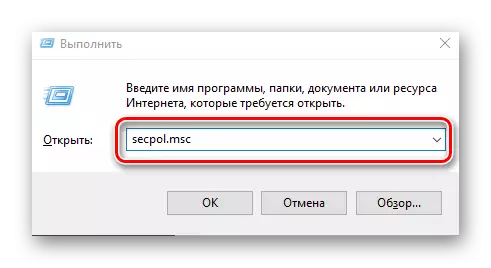
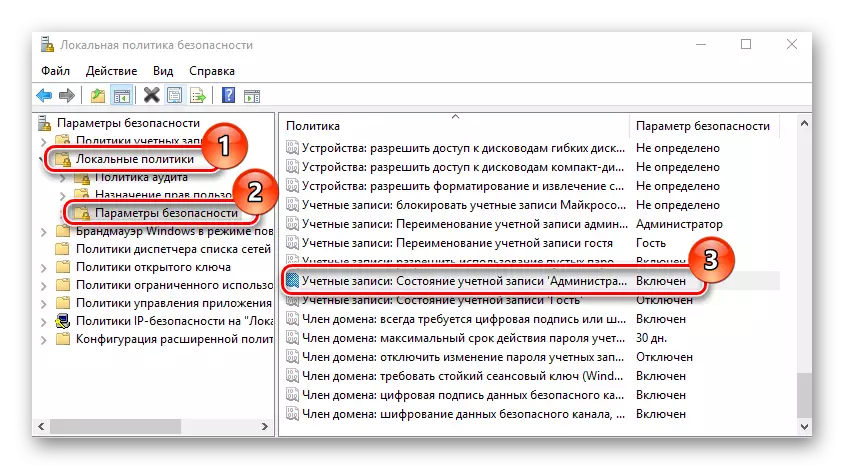
Mae'r dull hwn yn ailadrodd swyddogaethol yr un blaenorol, hynny yw, mae'r cyfrif gweinyddwr cudd a oedd yn flaenorol yn actifadu.
Dull 5: Offer "Defnyddwyr a Grwpiau Lleol"
Defnyddir y dull hwn yn unig i analluogi'r cyfrif gweinyddwr.
- Pwyswch y cyfuniad allweddol "Win + R" a rhowch orchymyn LusrmGr.MSC yn y llinyn.
- Ar ochr dde'r ffenestr, cliciwch ar y cyfeiriadur "defnyddwyr".
- Cliciwch ar y cyfrif gweinyddwr gyda'r botwm llygoden dde a dewiswch "Eiddo".
- Gosodwch y marc ar yr eitem "Analluogi Cyfrif".
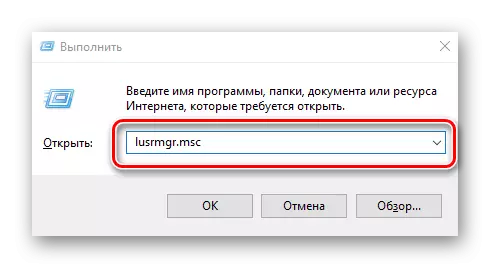
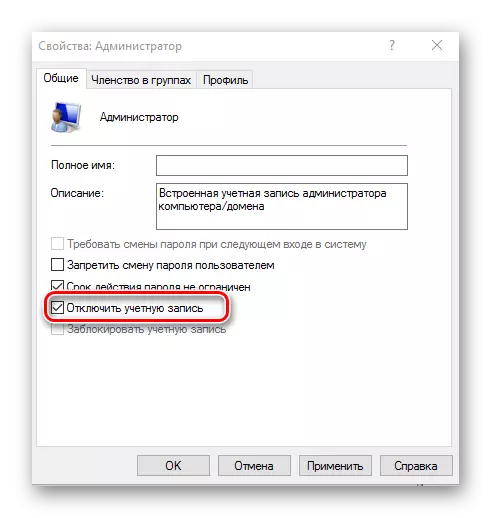
Mewn ffyrdd o'r fath, gallwch alluogi neu analluogi cyfrif y gweinyddwr yn hawdd, ac ychwanegu neu dynnu'r fraint gan y defnyddiwr.
